咱們在操作電腦的時候經常都需要使用到截圖功能,例如小編使用的w764位旗艦版下載寫文章,為了達到圖文並茂的效果,就經常會將一些操作的步驟進行截圖,讓大家看的更加的清楚。但是大家知道,每次咱們從win7旗艦版中截圖之後,都會彈出來一個保存的窗口,需要我們對位置和名字進行設置。一般來說,位置設置好一次,第二次它便會自動的轉換到之前設置的位置上,然後名字卻沒有這麼智能,需要咱們一次一次的輸入。那麼咱們是否有辦法實現截圖名字自動按照從1計算的方式排列呢?下面,小編就以win8系統為例,為大家講解一下操作的步驟吧!
推薦系統:win764位最新純淨版
1.首先,咱們返回到win8系統的傳統桌面,然後同時按下鍵盤上的win+R快捷鍵打開電腦的運行窗口。
2.之後,咱們在打開的運行窗口中輸入regedit並單擊回車,這樣就可以打開電腦的注冊表編輯器窗口了。
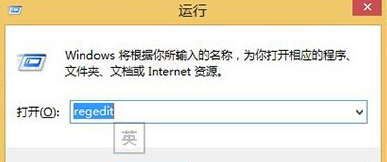
3.在打開的注冊表編輯器窗口中,咱們依次點擊展開左側菜單中的HKEY_CURRENT_USERSoftwareMicrosoftWindowsCurrentVersionExplorer。
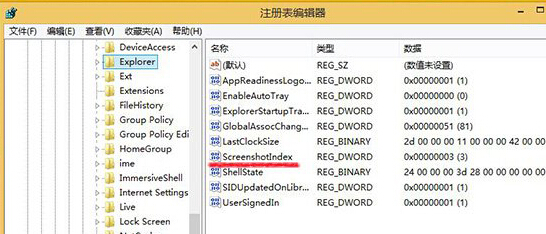
3.之後,咱們在右側窗口中找到ScreenshotIndex選項並雙擊打開,在編輯窗口中,咱們將數值數據修改為1,然後點擊確定保存即可。
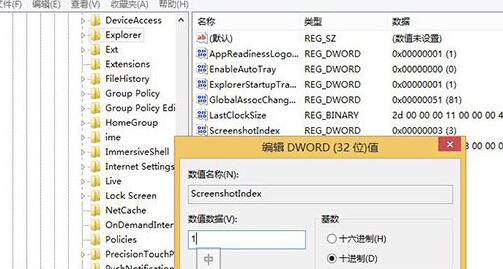
設置完成之後,大家記得重啟一下電腦哦。